A VOB vagy Video Object egy kifejlesztett formátumú tároló DVD-Video adathordozókhoz. Tartalmaz digitális hangot, videót, feliratokat, navigációs tartalmakat és DVD-menüket. Tekintettel arra, hogy ez a formátum DVD-khez készült, a tárhelyfogyasztást tekintve a VOB nagy méretű. Javasoljuk, hogy a VOB-FLV konvertereket online keresse. Mivel az FLV formátumú fájlok támogatják az általunk használt eszközök és platformok többségét. Akár offline, akár az interneten feltöltött FLV-fájlokról van szó, ezek biztosan hatékonyan működnek. Ami még csodálatosabb, hogy kicsi a mérete.
1. rész. Alakítsa át VOB-ját FLV-vé egy online eszközzel
Nagy teljesítményű AVAide ingyenes online FLV konverter
AVAide ingyenes FLV konverter a tökéletes ingyenes VOB-FLV konverter. Ez a megoldás jól példázza az időszerű és átfogó szolgáltatásait. Az audio- és videoformátumok széles listáját kínálja felhasználóinak. Ez az eszköz fejlett gyorsítási technológiát használ a fájlok még gyorsabb konvertálásához. Ezzel nem ér véget! Több konverzióra is kipróbálhatja szolgáltatását. Mindez akkor, ha egyszerűen követi ezeket a gyors utasításokat.
1. lépésMenjen a webhelyre
Az elérhető eszközön nyissa meg a webböngészőt, és nyissa meg AVAide ingyenes FLV konverter. A hozzáférést követően automatikusan megjelenik az eszköz felülete, amint az teljesen betöltődik.
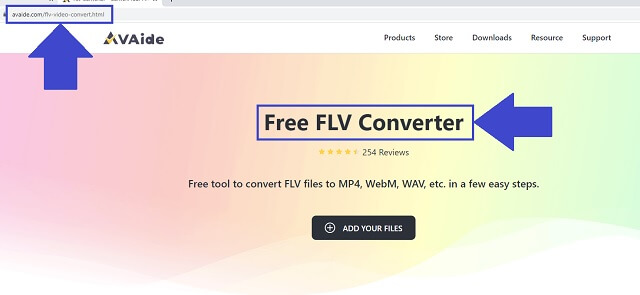
2. lépésImportálja a fájlokat
Adja hozzá VOB-videófájljait a helyi tárhelyéről. Kattints a HOZZÁ FÁJLJAIT gomb. Biztos lehet benne, hogy ez a konverter nagymértékben működik kötegelt átalakításkor anélkül, hogy a sebesség és a kimenet minősége romlik.
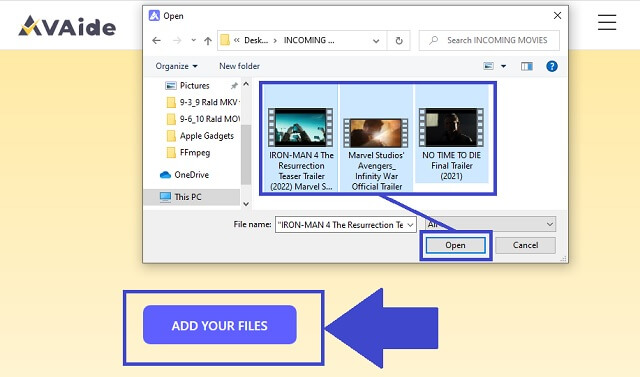
3. lépésVáltoztassa meg a formátumot
Ezt követően kattintson a FLV gombot a termékek tartályainak módosításához. Megtalálhatja a Válassza a Formátum lehetőséget panel.
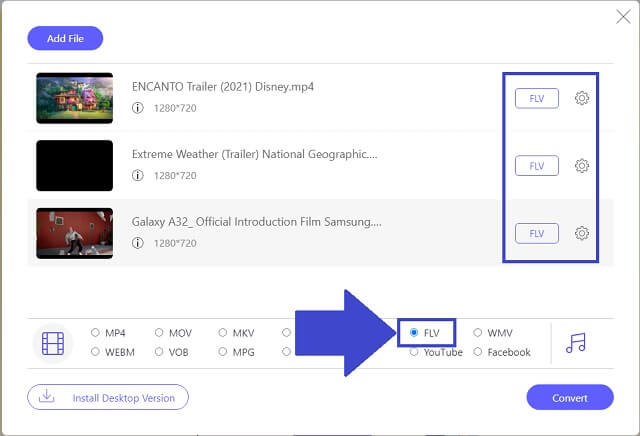
4. lépésKonvertálja a videókat
Keresse meg a Alakítani gombot a felület jobb alsó részén, és kattintson rá. Ha rákattint, az eszköz lehetővé teszi a megadott és kijelölt fájltároló kiválasztását az eszközön. A szerszám elindítja a műveletet.
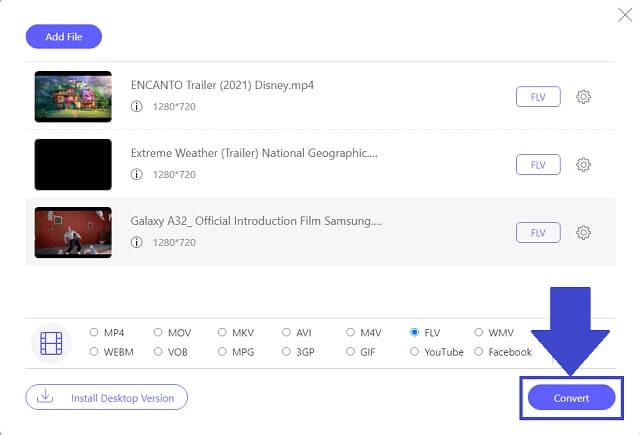
5. lépésEllenőrizze a mentett új fájlokat
Végül, amikor az eszköz teljesen végrehajtotta a feladatot, egyszerűen kattintson a mappa ikonra minden fájlnál található, hogy gyorsan megtekinthesse az új fájlokat.
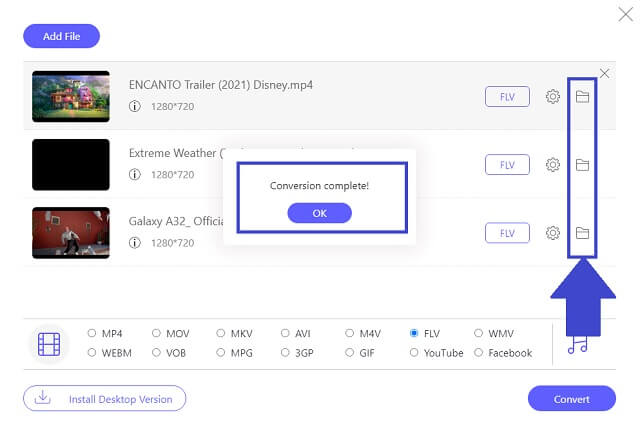
- Egyáltalán, egy ingyenes VOB-FLV konverter.
- Ez az eszköz minden bizonnyal megfelel a minőségi eredményekkel kapcsolatos követelményeinknek. A konverter a támogatott formátumok hosszú listáját tartalmazza, amelyek kompatibilisek a különböző platformokkal és eszközökkel.
- Egyedi funkciók, például kiváló fotókollázsok, videójavítás és -szerkesztés, valamint DVD-rippelési szolgáltatások.
- Abszolút támogatja a tömeges, egyszerre történő átalakítást.
- Elképesztő sebességgel rendelkezik, amely csak percekig vagy kevesebb ideig tart. Ráadásul nem rontja a kimenetek minőségét.
- Nincs engedély arra, hogy a teljes csoport preferencia beállításáért felelős gombra kattintsanak.
2. rész. Offline módok a VOB FLV formátummá konvertálására
1. Az AVAide Video Converter használata
És ha VOB-FLV konvertert keres, AVAide Video Converter ez a végső válaszunk. Ez a szoftver néhány jelentős ok miatt vált népszerűvé. Főleg hasznos és továbbfejlesztett szolgáltatásaiból és szolgáltatásaiból. Hogy csak néhányat említsünk, rengeteg audio- és videoformátummal rendelkezik, a kötegelt konverziót a fejlett sebességű technológia teszi egyszerűvé, ráadásul olyan médiaeszköztárral rendelkezik, amely alkalmas a fájlok javítására és szerkesztésére. Alakítsa át ezzel az eszközzel! Csak kövesse az alábbi egyszerű eljárást.
1. lépésTöltse le, majd telepítse a konvertert
Eszközén nyissa meg webböngészőjét, és keresse fel a AVAide Video Converter. A szoftver telepítéséhez először le kell töltenie a konverter alkalmazást a ikonra kattintva Letöltés gomb.

PROBALD KI INGYEN Windows 7 vagy újabb rendszerhez
 Biztonságos letöltés
Biztonságos letöltés
PROBALD KI INGYEN Mac OS X 10.13 vagy újabb rendszerhez
 Biztonságos letöltés
Biztonságos letöltés2. lépésHúzza a VOB videofájlokat
Húzza a VOB fájlokat a felületre, és miután megfelelően kiválasztotta őket a helyi tárhelyről. Egy másik módszer, ha zökkenőmentesen kattint a Fájlok hozzáadása gomb. Adja hozzá mindegyiket, vagy egy csoportba is tartozhat.
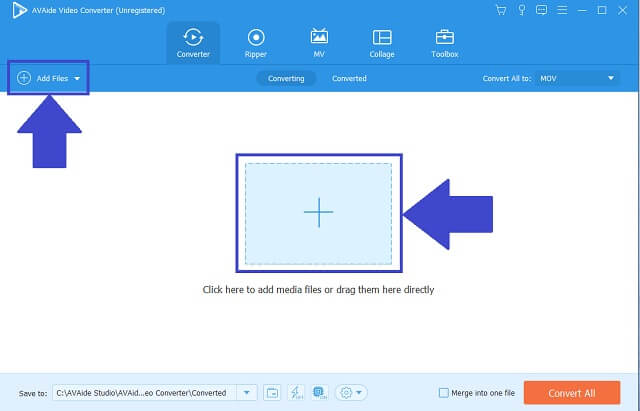
3. lépésVégezze el a kimeneti fájl tárolóját
A következő lépés az, hogy végül válassza ki a kimeneti tárolót, amely FLV formátumú. Keresse meg a formátumlistában, és kattintson a gombra FLV gomb. Módosítsa a formátumot és annak beállítását egyenként vagy egészben.
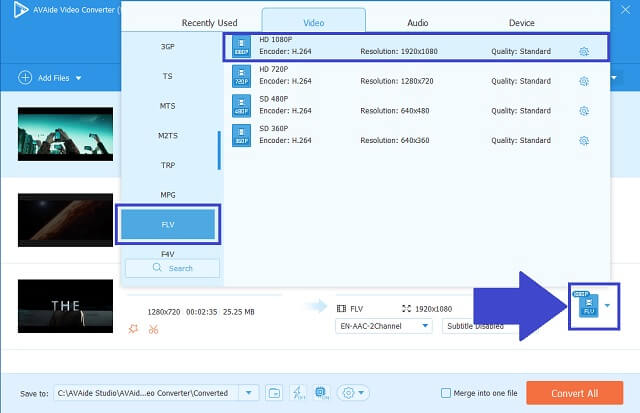
4. lépésIndítsa el az átalakítás folyamatát
Az eszköz alsó részén kattintson a Összes konvertálása gombot egyszer. Ha elkészült, láthatja, hogy a fájlok fokozatosan és gyorsan betöltődnek. Ha le akarja állítani a folyamatot, megteheti az átalakítás leállításával.
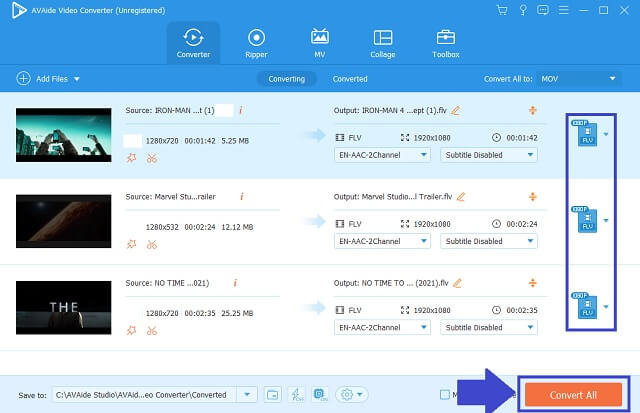
5. lépésVizsgálja meg a helyi mappában lévő fájlokat
Végül, ha minden elkészült, jobb, ha a használt eszközön lévő új formátumú videóit a helyi tárhelyen ellenőrizheti.
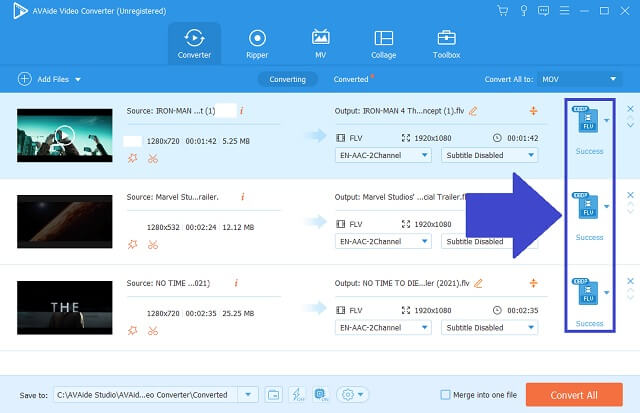
- Az egyszerre megtörtént egyidejű átalakítás támogatott.
- Kollázskészítési szolgáltatást, 3D-készítőt, DVD-másolást és egyéb médiaeszközöket kínál.
- Több mint 300+ videó- és hangformátum is megtalálható, amelyek a legtöbb eszközhöz alkalmasak.
- Fejlett sebességgel rendelkezik, anélkül, hogy a kimenet minősége csökkenne.
- Ez az eszköz csak ingyenes korlátozott próbaverziót tesz lehetővé. Miután befejezte, nem teszi lehetővé a szolgáltatás elvégzését.
2. FFmpeg, mint az Ön alternatív választása
Az FFmpeg segítségével a VOB to FLV elérhető közelségbe kerül. Ez a videó konverter is jó kimeneteket produkál. A Windows és a macOS egyaránt támogatja. Használja jobban ezt az eszközt. Az alábbiakban a követendő gyors lépéseket ismertetjük.
1. lépésAdja hozzá videóit, és váltson új formátumra
Importálhatja fájljait a Fájlok hozzáadása gombra, és kattintson rá. Ezután válassza ki a VOB-videóit, és válassza ki az új formátumukat.
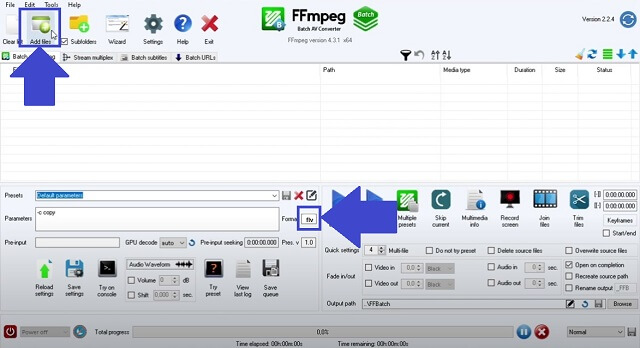
2. lépésKonvertálja és böngéssze át a helyet
Indítsa el a konvertálást, és ha kész, megtalálja az új videóit a ikonra kattintva böngésszen gomb.
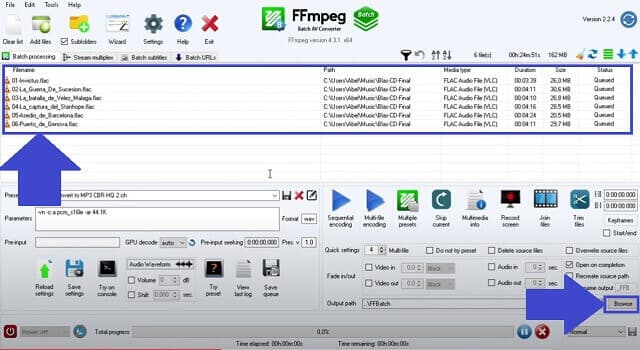
Az FFMPEG használatának előnyei
● Linux rendszer, Windows és macOS operációs rendszer támogatja.
● Különféle formátumokat biztosít.
● Képernyőrögzítővel rendelkezik az asztali munkák rögzítéséhez.
Az FFMPEG használatának hátrányai
● Nincs benne író és ripper DVD vagy Blu-Ray számára.
● A tömeges átalakítás során hibákat tapasztalhat.
3. rész. A videokonverterek átfogó összehasonlító táblázata
Az alábbiakban bemutatunk egy átfogó illusztrációt, amellyel könnyen azonosíthatóak a két ideális konverter egyedi és kiváló tulajdonságai. Ezzel könnyen össze tudjuk hasonlítani, hogy melyikük áll a felhasználók színvonalán.
- FŐBB JELLEMZŐK
- Web alapú és szoftver
- Windows és Mac
- Fejlett gyorsítási technológia
- Kötegelt átalakítás
- További szerkesztő és javító eszközök
| FFmpeg | AVAide Video Converter |
 |  |
 |  |
 |  |
 |  |
 |  |
Ezért, AVAide Video Converter elnyerte a hétköznapi felhasználók és szakemberek igényeit és elvárásait.
4. rész. VOB és FLV fájlformátum GYIK
Az FLV veszteségmentes formátum?
Mivel az FLV videók átvitele, reprodukálása és betöltése szempontjából kényelmesek, az ilyen formátumú videók természetesen veszteségmentesek.
Mit csinál az FLV?
A Flash Video célja, hogy fájlokat továbbítson streaming webhelyekre az Adobe Flash Player vagy az Adobe Air segítségével. Kis méretű az AVI, VOB és más formátumokhoz képest.
Lejátszhatom a Windows 10 Media Playerem VOB-videókat?
Nincs mód a VOB-fájlok közvetlen lejátszására a Windows 10 Media Playerben. Lejátszásukhoz le kell töltenie és telepítenie kell egy alkalmazást VOB kodekkel. De a legegyszerűbb módja a VOB-nak FLV-vé konvertálása a AVAide Video Converter.
Támogatják a VOB fájlokat az iOS eszközök?
Az iOS-eszközökön nincs alapértelmezett lejátszó a VOB-videófájlok lejátszására.
A cikk általános következtetéseként AVAide Video Converter hatékonyan teljesítette az FFmpeghez képest jó minőségű videó konverterhez szükséges összes követelményt. Ezért itt az ideje, hogy VOB-t FLV-videóvá konvertáljon tudása és elérhető eszközei kényelmében.
A teljes videó eszköztár, amely több mint 350 formátumot támogat a veszteségmentes minőségben történő konvertáláshoz.
Átalakítás FLV-re
- MP4 konvertálása FLV-vé
- Konvertálja a WMV-t FLV-vé
- Konvertálja az AVI-t FLV-vé
- VOB konvertálása FLV-vé
- MOV konvertálása FLV-vé
- Konvertálja az M4V-t FLV-vé
- Konvertálja a WEBM-et FLV-vé
- Konvertálja az MKV-t FLV-vé
- SWF konvertálása FLV-vé
- MTS konvertálása FLV-re
- MPEG konvertálása FLV-vé
- Konvertálja a 3GP-t FLV-vé
- Az XVID konvertálása FLV-re
- Konvertálja a DV-t FLV-vé
- Konvertálja az OGV-t FLV-vé
- Konvertálja az AMV-t FLV-vé
- Konvertálja az MTV-t FLV-vé
- MPG konvertálása FLV-vé
- Konvertálja a TRP-t FLV-vé




